口パク
目パチができたので、次は口パク。
やり方は目パチの時と似たような感じになる。
ということで、同じようにアニメーション効果の口パクの設定ボタンを押す。
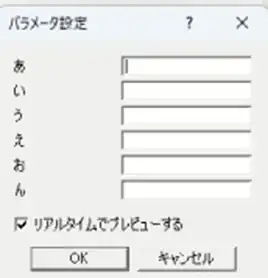
PSDToolKitのウィンドウでそれぞれの口のところで右クリックして追加する。
設定した結果がこんな感じ。

この状態で口パクのアニメーション効果をオンにればOK。
なのだが、エラーが出る。
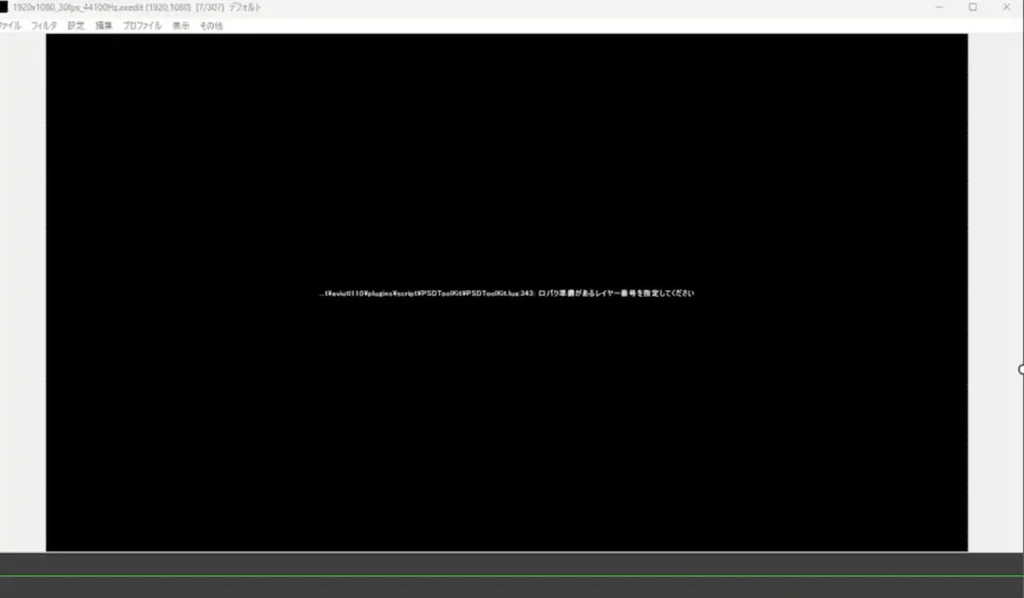
口パクはリップシンクとして参照するレイヤーを指定する必要がある。
ぱっと見、そういう情報を設定するところが見当たらないが、
実は以下の部分のlipsyncってところの数値を調整する必要がある。
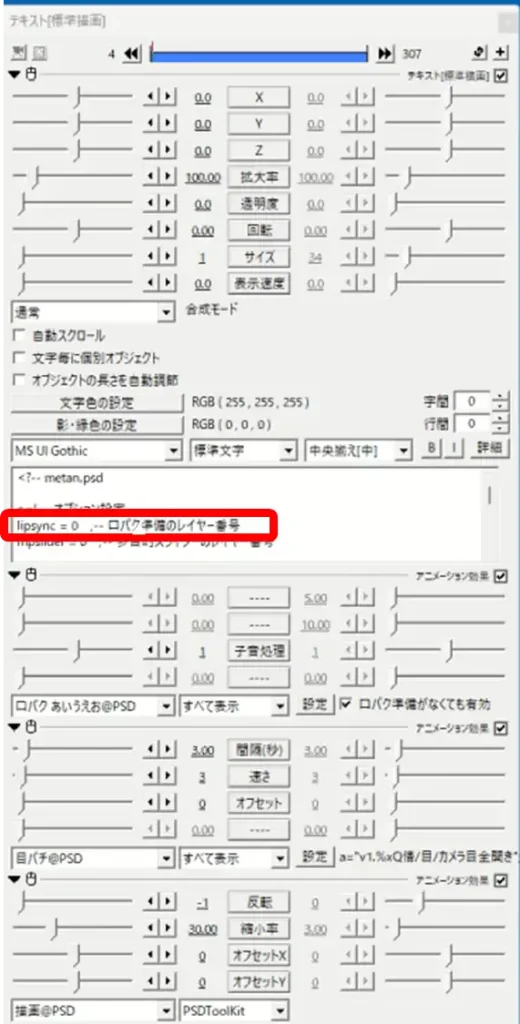
ここは一般人は触っちゃダメそうな雰囲気半端ないのだが、
1行というか、1文字を変更するだけ。
ここの0という部分をとりあえず、2にしておく。
リップシンク用のオブジェクトがレイヤー2に配置されることを想定した値になる。
そのリップシンク用オブジェクトは、以前の音声生成の回でも説明した。
VOICEVOXであれば、メニューの設定のオプションの中に「labファイルの書き出し」という項目を有効にすれば、
音声生成と同時に同名のファイルとして生成される。
AivisSpeechもVersion1.1.0 previwe4でそこそこ正しいlabファイルは生成できるようになってる。
ただ、ちょっと試したところ、ややタイミングがずれててそのままで使える感じではない。
とりあえず、めたんの声とlabファイルを生成して配置してみる。
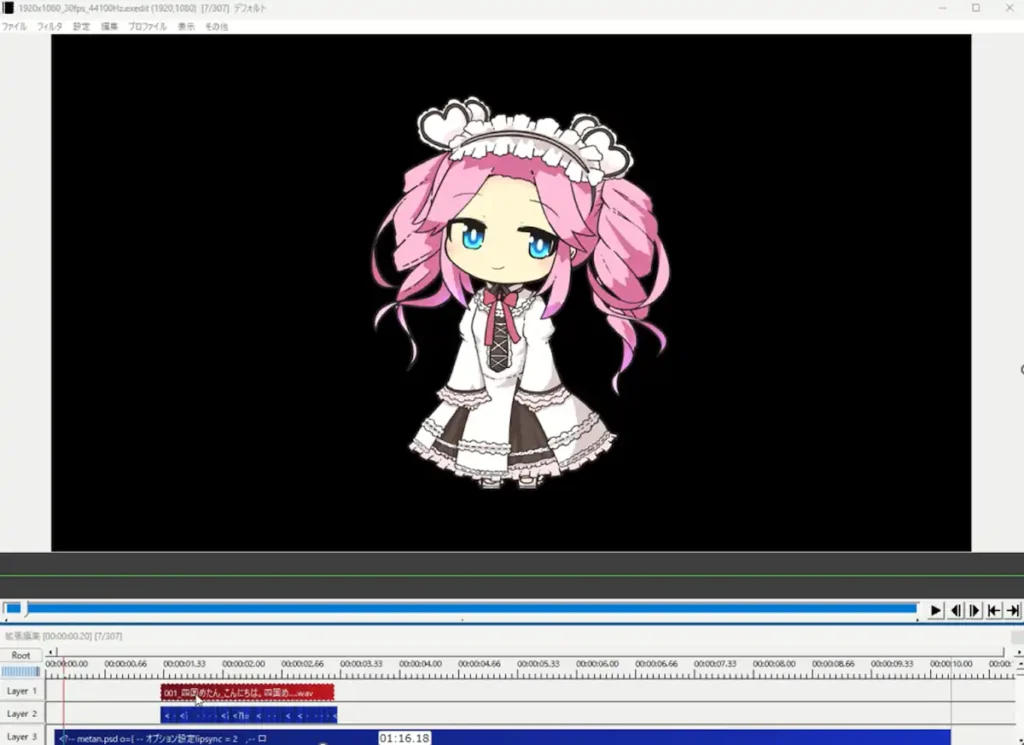
この状態で再生すればOK。
※ 音声あり
いい感じで口パクできているみたいだが、少しズレてる感じもする。
タイミングとしてはあっているのだが、
人間の感覚として、実際の声より、口の変化の方がやや早めにした方が自然に見えるっぽい。
よって、声のタイミングを少し後ろにずらす。
ちなみに私は、いろいろ試した結果、0.133秒、
つまり、30fpsであれば、4フレーム程度が良さそう。
この状態で再生してみる。
※ 音声あり
口の動きと声がバッチリとリンクしているように見える。
これをそれぞれのキャラに実施すればOK。
まとめ
- 立ち絵の配置: PSDファイルをAviUtlに配置し、画面サイズやフレームレートを設定。
- のっぺらぼう化: 目と口を消して、アニメーション効果を追加。
- アニメーション効果: 目パチと口パクの設定を行い、リップシンクを調整。
AviUtl パーフェクトガイド
AviUtl 動画編集 実践ガイドブック
AviUtlマスター★ガイド
画像生成AI Stable Diffusion スタートガイド (Generative AI イラストレーション)
はじめてでもここまでできる Stable Diffusion画像生成[本格]活用ガイド
Stable Diffusion AI画像生成ガイドブック



コメント